comment fonctionne Canva exactement ? Ce guide complet vous plonge au cœur de cet outil de design révolutionnaire, en explorant ses fonctionnalités, ses avantages et en vous donnant des astuces pour en tirer le meilleur parti.
Découverte de l’interface Canva
Avant de vous lancer dans la création de designs époustouflants, il est essentiel de vous familiariser avec l’environnement Canva. Voici un aperçu des éléments clés de l’interface :
Inscription et connexion
Pour accéder à la magie de Canva, vous devez d’abord créer un compte. Le processus est simple et rapide :
- Inscription par email : Indiquez votre adresse email et choisissez un mot de passe.
- Connexion via Google ou Facebook : Gagnez du temps en utilisant vos identifiants existants.
Une fois connecté, vous serez accueilli par la page d’accueil de Canva, qui présente les différentes catégories de designs, des modèles populaires et des fonctionnalités mises en avant.
Navigation dans le tableau de bord
Le tableau de bord Canva est votre point de départ pour tous vos projets créatifs. Il est organisé en onglets pour une navigation fluide :
- Accueil : Retrouvez vos designs récents, des suggestions de modèles et des idées d’inspiration.
- Modèles : Explorez une vaste bibliothèque de modèles préconçus pour tous types de projets.
- Projets : Organisez et gérez vos designs en cours et terminés.
- Contenu partagé : Accédez aux designs partagés avec vous par d’autres utilisateurs.
- Corbeille : Retrouvez les designs supprimés et restaurez-les si besoin.
Pour créer un nouveau design, cliquez sur le bouton « Créer un design » et choisissez parmi les dimensions prédéfinies ou personnalisez les vôtres. Canva propose une multitude de formats adaptés aux réseaux sociaux, aux supports marketing, aux présentations et bien plus encore.
Outils et fonctionnalités essentiels
La barre d’outils latérale est votre alliée pour la conception. Elle regroupe les éléments essentiels pour personnaliser vos designs :
- Éléments : Ajoutez des photos, des illustrations, des formes, des icônes et d’autres éléments graphiques à votre design.
- Texte : Intégrez du texte et personnalisez-le avec différentes polices, tailles, couleurs et styles.
- Styles : Appliquez des styles prédéfinis pour harmoniser les couleurs et les polices de votre design.
- Télécharger : Importez vos propres images, vidéos et éléments graphiques.
- Plus : Accédez à des fonctionnalités supplémentaires comme les graphiques, les codes QR et les intégrations.
Le panneau de propriétés, situé au-dessus de la zone de travail, vous permet de modifier les attributs des éléments sélectionnés. Vous pouvez ajuster la couleur, la taille, la position, la rotation et bien d’autres paramètres.
Canva propose également des raccourcis clavier pour accélérer votre flux de travail. Par exemple, Ctrl+C pour copier, Ctrl+V pour coller, Ctrl+Z pour annuler, etc.
Créer un design avec Canva : étape par étape
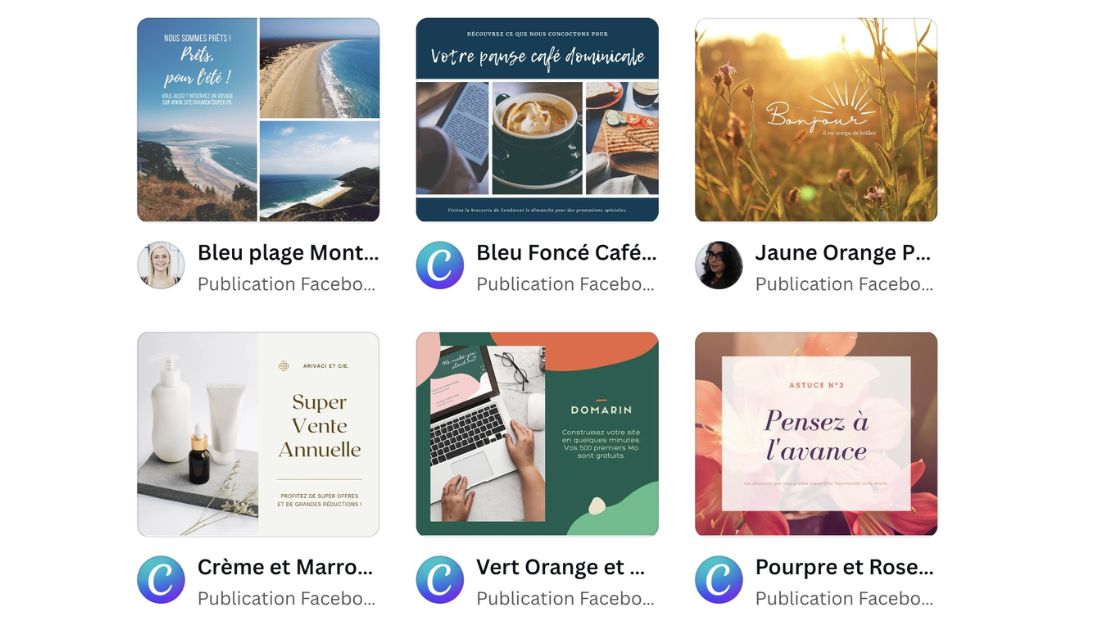
Maintenant que vous êtes familiarisé avec l’interface Canva, il est temps de passer à la pratique et de créer votre premier design. Voici les étapes à suivre :
Choisir un modèle ou partir de zéro
Canva vous offre deux options pour démarrer votre projet :
- Utiliser un modèle : Gagnez du temps et de l’énergie en choisissant parmi des milliers de modèles professionnels conçus par des graphistes. Canva propose des modèles pour tous les types de projets, des publications sur les réseaux sociaux aux présentations en passant par les logos et les CV.
- Partir de zéro : Laissez libre cours à votre créativité en concevant un design unique à partir d’une toile vierge. Cette option vous offre une liberté totale mais demande plus de temps et d’efforts.
Avantages et inconvénients de chaque option :
| Option | Avantages | Inconvénients |
| Utiliser un modèle | Gain de temps, design professionnel, inspiration | Moins d’originalité, personnalisation limitée |
| Partir de zéro | Liberté créative, design unique | Plus de temps et d’efforts, nécessite des compétences en design |
Exporter vers Sheets
Pour trouver le modèle parfait, utilisez la barre de recherche et les filtres par catégorie, style, couleur et thème. Une fois que vous avez trouvé un modèle qui vous plaît, vous pouvez le personnaliser en modifiant les couleurs, les polices, les images et le texte.
Ajouter et modifier des éléments
Canva met à votre disposition une vaste bibliothèque d’éléments graphiques pour enrichir vos designs :
- Images : Choisissez parmi des millions de photos et d’illustrations gratuites ou payantes. Vous pouvez également importer vos propres images depuis votre ordinateur.
- Formes : Ajoutez des formes géométriques, des flèches, des lignes et d’autres éléments pour structurer votre design.
- Icônes : Illustrez vos idées avec des icônes de différentes catégories et styles.
- Illustrations : Donnez une touche artistique à vos designs avec des illustrations originales.
Pour ajouter un élément, il suffit de le glisser-déposer sur votre zone de travail. Vous pouvez ensuite le redimensionner, le repositionner, le faire pivoter et ajuster sa transparence. Canva utilise un système de calques pour organiser les éléments de votre design. Vous pouvez déplacer les calques pour modifier l’ordre d’affichage des éléments.
Travailler avec le texte
Le texte est un élément essentiel de la plupart des designs. Canva vous permet d’ajouter du texte facilement et de le personnaliser avec une variété d’options :
- Ajouter du texte : Cliquez sur l’onglet « Texte » dans la barre d’outils latérale et choisissez parmi les différents styles de texte (titre, sous-titre, corps de texte).
- Formater le texte : Modifiez la police, la taille, la couleur, l’alignement et l’interlignage du texte.
- Créer des effets de texte : Ajoutez des ombres, des contours, des effets de relief et d’autres effets pour donner du style à votre texte.
Canva propose une large sélection de polices gratuites et payantes. Vous pouvez également importer vos propres polices si vous le souhaitez.
Utiliser les fonctionnalités avancées
Canva ne se limite pas aux fonctions de base. L’outil offre également des fonctionnalités avancées pour les utilisateurs plus expérimentés :
- Créer des animations et des GIFs : Animez vos designs avec des effets de mouvement et créez des GIFs animés pour les réseaux sociaux.
- Ajouter de la musique et des effets sonores : Intégrez des pistes audio à vos designs pour créer des vidéos et des présentations plus engageantes.
- Retoucher des photos : Utilisez les outils de retouche photo pour ajuster la luminosité, le contraste, la saturation et appliquer des filtres.
- Collaborer avec d’autres personnes : Partagez vos designs avec d’autres utilisateurs et travaillez ensemble en temps réel.
Ces fonctionnalités avancées vous permettent de créer des designs plus complexes et professionnels.
Canva Pro : fonctionnalités et avantages

Canva propose une version gratuite très complète, mais pour les utilisateurs ayant des besoins plus avancés, Canva Pro offre un éventail de fonctionnalités supplémentaires.
Qu’est-ce que Canva Pro ?
Canva Pro est une version payante de Canva qui débloque des fonctionnalités premium pour les professionnels, les équipes et les entreprises. Elle offre un accès à plus de contenu, des outils de productivité et des options de personnalisation avancées.
Fonctionnalités clés de Canva Pro
Voici quelques-unes des fonctionnalités exclusives de Canva Pro :
- Bibliothèque de contenu étendue : Accédez à des millions d’images, de vidéos, d’éléments graphiques et de modèles premium.
- Outils de branding : Créez et gérez votre identité visuelle avec des kits de marque, des palettes de couleurs personnalisées et des polices de marque.
- Suppression d’arrière-plan magique : Supprimez l’arrière-plan de vos images en un seul clic.
- Planificateur de contenu : Planifiez et publiez vos designs sur les réseaux sociaux directement depuis Canva.
- Redimensionnement magique : Adaptez vos designs à différents formats en un instant.
- Espace de stockage illimité : Stockez tous vos designs et éléments graphiques sans limite d’espace.
Canva Pro en vaut-il la peine ?
L’investissement dans Canva Pro dépend de vos besoins et de votre utilisation de l’outil. Si vous créez régulièrement du contenu visuel pour votre entreprise ou vos clients, Canva Pro peut vous faire gagner du temps et améliorer la qualité de vos designs.
Canva Pro est particulièrement utile pour :
- Les professionnels du marketing et de la communication
- Les entrepreneurs et les petites entreprises
- Les créateurs de contenu et les influenceurs
- Les enseignants et les étudiants
Points forts de Canva Pro :
- Gain de temps et de productivité
- Designs plus professionnels et attrayants
- Collaboration simplifiée
- Options de personnalisation avancées
Points faibles de Canva Pro :
- Coût supplémentaire
- Certaines fonctionnalités peuvent être superflues pour les utilisateurs occasionnels
En fin de compte, la décision de passer à Canva Pro dépend de vos besoins et de votre budget. N’hésitez pas à essayer la version d’essai gratuite pour explorer les fonctionnalités premium avant de vous engager.
Trucs et astuces pour maîtriser Canva
Canva est un outil intuitif, mais quelques astuces peuvent vous aider à l’utiliser de manière plus efficace et à créer des designs encore plus impressionnants.
Gagner du temps avec les raccourcis clavier
Les raccourcis clavier sont vos meilleurs amis pour un workflow rapide et fluide. Voici quelques raccourcis utiles à connaître :
- Ctrl+C / Ctrl+V : Copier et coller des éléments.
- Ctrl+Z / Ctrl+Y : Annuler et rétablir les actions.
- Ctrl+G / Ctrl+Shift+G : Grouper et dégrouper des éléments.
- Flèches directionnelles : Déplacer les éléments pixel par pixel.
- Shift + Flèches directionnelles : Déplacer les éléments par incréments de 10 pixels.
- Alt + Glisser-déposer : Dupliquer un élément.
Utiliser les modèles pour une création rapide
Explorez la vaste bibliothèque de modèles Canva pour trouver des designs prêts à l’emploi et personnalisables. Les modèles vous font gagner du temps et vous inspirent pour vos propres créations.
Conseils pour choisir un modèle :
- Pertinence : Choisissez un modèle adapté à votre projet et à votre public cible.
- Qualité : Optez pour des modèles avec une esthétique professionnelle et une bonne résolution.
- Personnalisation : Assurez-vous que le modèle est facilement modifiable pour correspondre à votre identité visuelle.
Créer des designs cohérents avec les kits de marque
Si vous utilisez Canva Pro, profitez des kits de marque pour créer une identité visuelle cohérente sur tous vos supports. Les kits de marque vous permettent de sauvegarder vos logos, vos couleurs et vos polices pour les appliquer facilement à tous vos designs.
Optimiser les images pour le web
La taille des images joue un rôle crucial dans le temps de chargement de vos pages web et de vos publications sur les réseaux sociaux. Canva vous permet de compresser vos images pour réduire leur taille sans sacrifier la qualité.
Conseils pour optimiser les images :
- Redimensionner les images : Adaptez les dimensions de vos images à l’utilisation prévue.
- Compresser les images : Utilisez l’option de compression Canva pour réduire la taille des fichiers.
- Choisir le bon format d’image : Utilisez le format JPEG pour les photos et le format PNG pour les images avec transparence.
Trouver de l’inspiration sur Canva
Canva est une source inépuisable d’inspiration. Explorez la page d’accueil, les catégories de modèles et le blog Canva pour découvrir de nouvelles idées et tendances en matière de design.
Autres sources d’inspiration :
- Pinterest : Recherchez des designs et des palettes de couleurs qui vous inspirent.
- Behance et Dribbble : Découvrez les travaux de designers professionnels.
- Sites web et blogs : Analysez les designs de sites web et de blogs que vous admirez.
En appliquant ces conseils et en explorant les différentes fonctionnalités de Canva, vous serez en mesure de créer des designs professionnels et attrayants pour tous vos projets.
Canva et le SEO : optimiser ses images pour le référencement
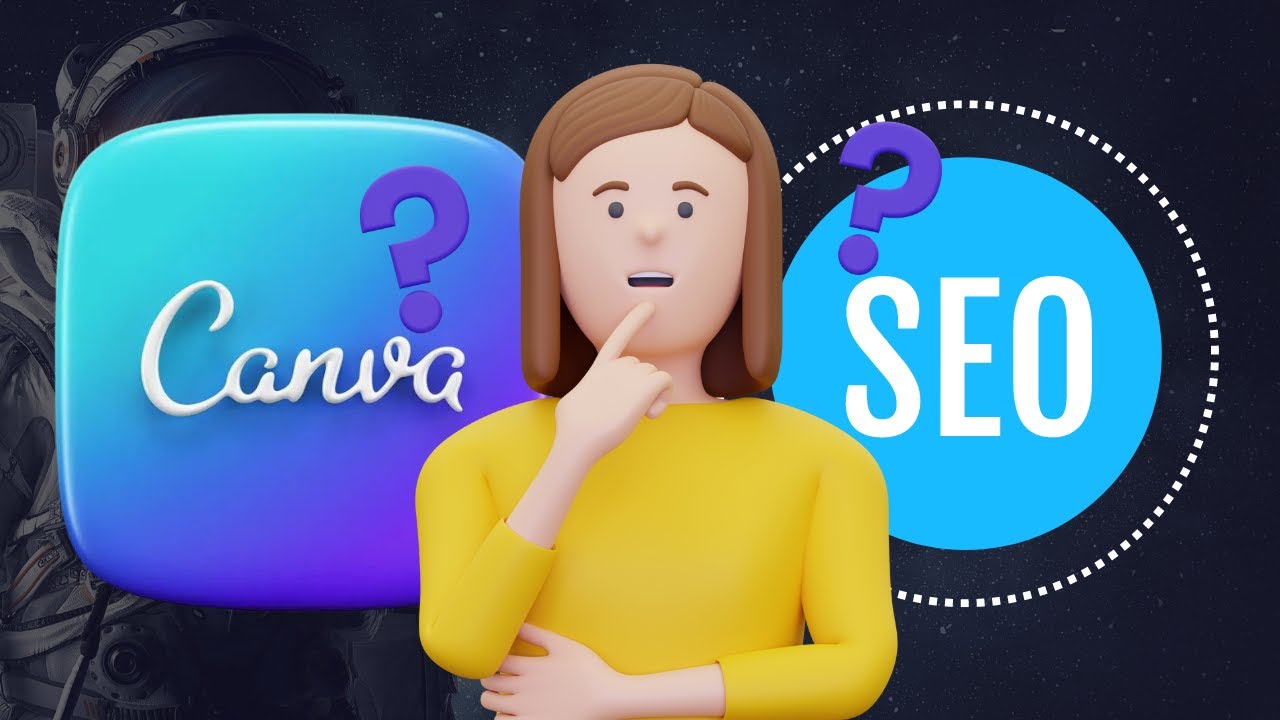
Saviez-vous que Canva peut aussi vous aider à améliorer le référencement de votre site web ? En effet, les images jouent un rôle important dans le SEO, et Canva offre des fonctionnalités pour optimiser vos visuels.
L’importance des images pour le SEO
Les images contribuent à l’expérience utilisateur et au référencement de votre site web de plusieurs manières :
- Amélioration de l’engagement : Des images attrayantes captent l’attention des visiteurs et les encouragent à rester plus longtemps sur votre site.
- Réduction du taux de rebond : Un contenu visuel de qualité incite les utilisateurs à explorer davantage votre site, diminuant ainsi le taux de rebond.
- Amélioration du classement dans les moteurs de recherche : Google et les autres moteurs de recherche prennent en compte la présence d’images optimisées pour classer les pages web.
- Potentiel de trafic supplémentaire : Vos images peuvent apparaître dans les résultats de recherche d’images Google, générant ainsi du trafic vers votre site.
Optimiser le nom des fichiers images
Avant de télécharger vos images sur Canva, pensez à leur donner un nom de fichier descriptif et pertinent.
Exemple : Au lieu de « image1.jpg », utilisez « comment-fonctionne-canva.jpg ».
Utiliser des attributs ALT pertinents
L’attribut ALT est une description textuelle de votre image qui est lue par les moteurs de recherche et les lecteurs d’écran. Rédigez des descriptions ALT concises et informatives, en utilisant des mots-clés pertinents.
Exemple : <img src= »comment-fonctionne-canva.jpg » alt= »Interface utilisateur de Canva avec des outils de design »>
Compresser les images pour un chargement rapide
La vitesse de chargement des pages est un facteur de classement important pour le SEO. Canva vous permet de compresser vos images pour réduire leur taille sans compromettre la qualité visuelle.
Conseils pour compresser les images :
- Utilisez l’option de compression Canva : Canva propose un outil de compression intégré pour optimiser la taille des fichiers.
- Choisissez le format d’image approprié : JPEG est idéal pour les photos, tandis que PNG est préférable pour les images avec transparence.
- Redimensionnez les images avant de les télécharger : Adaptez les dimensions de vos images à l’utilisation prévue.
En suivant ces conseils, vous pouvez utiliser Canva pour créer des images optimisées pour le SEO et améliorer le classement de votre site web dans les résultats de recherche.
Conclusion
Canva s’est imposé comme l’outil de design graphique par excellence pour les débutants comme pour les professionnels. Son interface intuitive, sa vaste bibliothèque de modèles et ses fonctionnalités puissantes permettent de créer des visuels attrayants en toute simplicité. Que ce soit pour animer vos réseaux sociaux, concevoir des supports marketing percutants ou réaliser des présentations captivantes, Canva met à votre disposition tous les outils nécessaires pour exprimer votre créativité.
En explorant les différentes fonctionnalités de Canva, en maîtrisant les raccourcis clavier et en appliquant les astuces de design, vous pourrez tirer le meilleur parti de cet outil et créer des visuels qui se démarquent. N’oubliez pas d’optimiser vos images pour le SEO afin d’améliorer la visibilité de votre site web et de vos publications.
Canva est bien plus qu’un simple outil de design, c’est une plateforme d’expression créative qui vous permet de donner vie à vos idées et de les partager avec le monde. Alors, laissez libre cours à votre imagination et explorez l’univers infini de Canva !
Appel à l’action
Maintenant que vous connaissez les secrets de Canva, il est temps de passer à l’action !
- Créez votre premier design : Explorez les modèles, ajoutez vos propres éléments et personnalisez-les à votre guise.
- Partagez vos créations : Publiez vos designs sur les réseaux sociaux et inspirez les autres utilisateurs.
- Rejoignez la communauté Canva : Échangez avec d’autres créateurs, découvrez des astuces et trouvez de l’inspiration.
N’hésitez pas à consulter les ressources Canva, comme les tutoriels, le blog et le forum d’entraide, pour approfondir vos connaissances et développer vos compétences en design.
Et si vous souhaitez accéder à des fonctionnalités avancées et à une bibliothèque de contenu encore plus riche, découvrez Canva Pro et profitez d’un essai gratuit pour tester toutes ses possibilités.
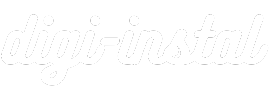

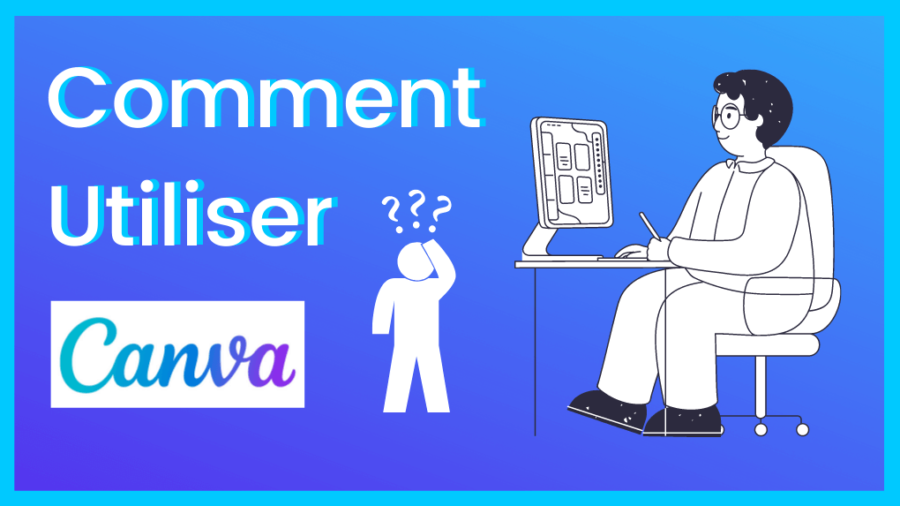
Add a Comment